Come rimuovere la filigrana con Pixlr e le migliori alternative da utilizzare
Pixlr è un editor di immagini che puoi utilizzare per rendere la tua immagine migliore che mai. Usa la tua immaginazione per trasformare la tua noiosa immagine in qualcosa di straordinario con la Pixlr. Questo strumento è disponibile online, ma se sei un utente mobile, puoi provare a utilizzare la sua modifica delle immagini e goderti le sue funzioni di modifica più delicate. Tuttavia, su Internet circolano domande sul fatto che Pixlr lascia una filigrana sull'immagine che modifichi perché è gratuita. Le funzionalità che fornisce sono comunemente viste negli strumenti professionali. Per chiarire tutto, è necessario leggere le informazioni di seguito per sapere se lo fa e come farlo rimuovere la filigrana Pixlr.
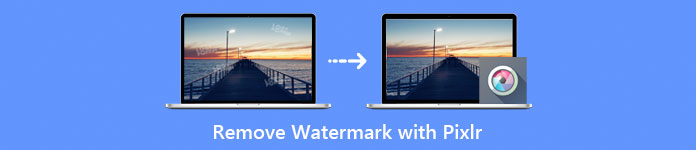
Parte 1. Pixlr include una filigrana
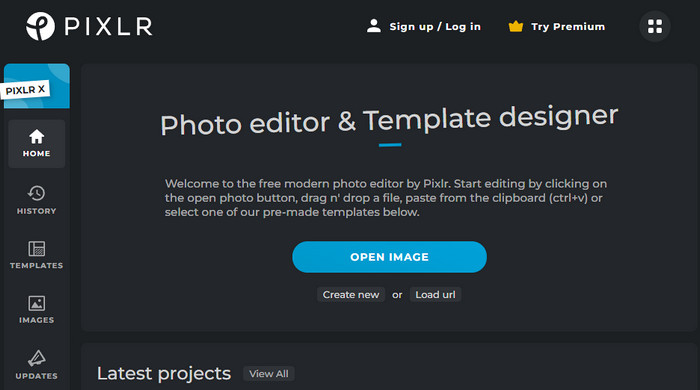
Con un editor di immagini come questo, non dovresti preoccuparti della filigrana della tua immagine perché Pixlr può rimuovere la filigrana nella tua immagine. Come un efficace dispositivo di rimozione delle filigrane, Pixlr può fare lo stesso lavoro facilmente sul web. Con l'ampio supporto che fornisce a diverse piattaforme di immagini; puoi caricare quasi qualsiasi formato immagine qui per modificare o rimuovere la filigrana su di essi. Quindi, rispondiamo alla domanda se lascia una filigrana sull'immagine se usi Pixlr e la risposta è no, non applica una filigrana alla fine dell'output dell'immagine una volta utilizzato questo editor di immagini online.
Anche se è gratuito, abbiamo già provato ad usarlo e, come diciamo, non lascia una filigrana su di esso. Ma lo sapevi che puoi rimuovere la filigrana con Pixlr? Per aiutarti a utilizzare questo strumento per rimuovere la filigrana, puoi seguire il tutorial che abbiamo aggiunto qui.
Passo 1. Apri l'editor online; puoi cercarne il nome sul tuo browser preferito.
Passo 2. Per caricare l'immagine con una filigrana, fare clic su Carica immagine.
Passaggio 3. Nelle funzionalità di modifica sul lato sinistro, fare clic su Ritoccare e apri il Timbro clone.
Passaggio 4. Fai clic sulla filigrana usando il Timbro clone e puoi trascinare lo strumento sulla filigrana.
Passaggio 5. Fai clic su Salva per avere l'immagine senza la filigrana se hai finito.
Parte 2. Come rimuovere la filigrana da Pixlr utilizzando le migliori alternative sul mercato
Rimozione di filigrane online senza FVC
Se non sei soddisfatto di ciò che offre Pixlr, prova a utilizzare il Rimozione di filigrane online senza FVC perché fornisce gratuitamente le migliori funzionalità di rimozione della filigrana. Questo strumento ti dà un vantaggio nella rimozione dell'area con una filigrana sull'immagine senza lasciare segni sfocati o tracce su di esse. Anche se questo strumento è accessibile online, il suo risultato sulla rimozione della filigrana su un'immagine è perfetto rispetto all'altro strumento di rimozione della filigrana offline o web che puoi utilizzare. Invece di utilizzare un costoso dispositivo di rimozione della filigrana e passare a un altro passaggio per scaricarli, perché non provi a usarlo? Ti daremo un'idea di come rimuovere una filigrana con l'alternativa di Pixlr alla rimozione della filigrana.
Passo 1. Aprire lo strumento Web facendo clic su questo collegamento; andrà direttamente al sito Web ufficiale del dispositivo di rimozione della filigrana.
Passo 2. Clic Carica immaginee guarda l'immagine con una filigrana sull'unità locale; fare clic sul file una volta e premere Aperto per caricarlo correttamente.
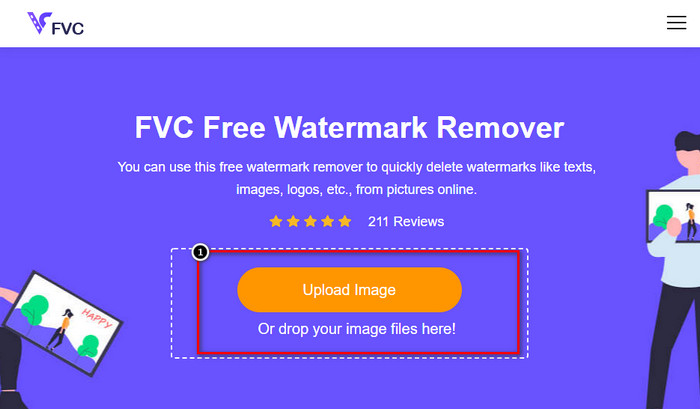
Passaggio 3. Una volta terminato il caricamento del file, fai clic sullo strumento che desideri utilizzare per rimuovere la filigrana; ci sono diverse opzioni disponibili che puoi usare gratuitamente. Evidenziare la filigrana utilizzando lo strumento selezionato.
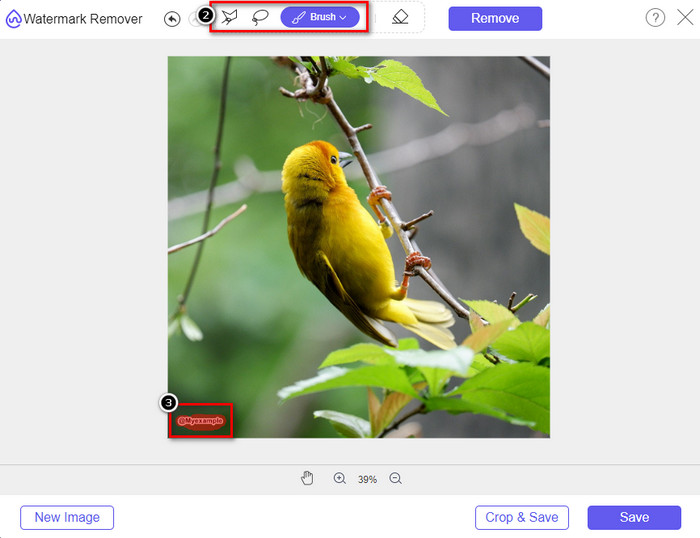
Passaggio 4. Dopo aver evidenziato la filigrana sull'immagine, premere Rimuovere per cancellare la filigrana e vedere quanto è efficace lo strumento nel rimuovere la filigrana.
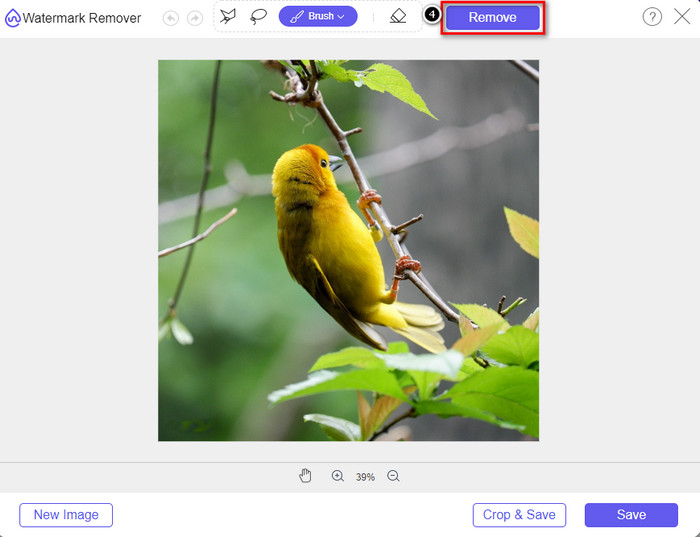
Passaggio 5. Per salvare il risultato, fare clic su Scaricae il file verrà salvato automaticamente sull'unità locale.
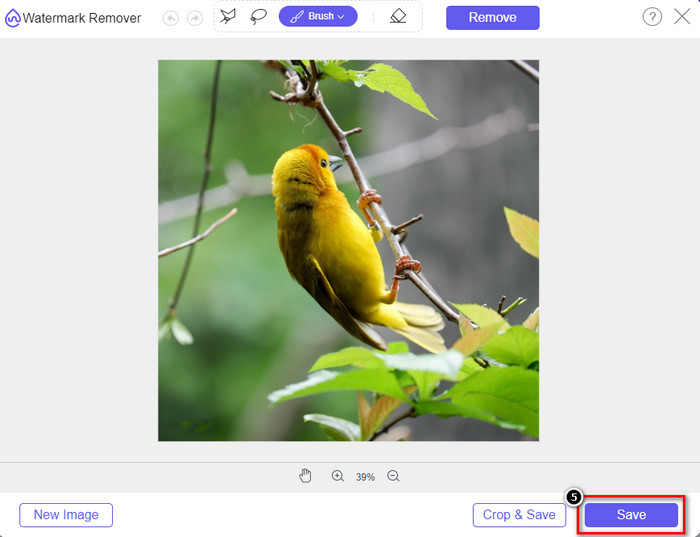
Photoshop
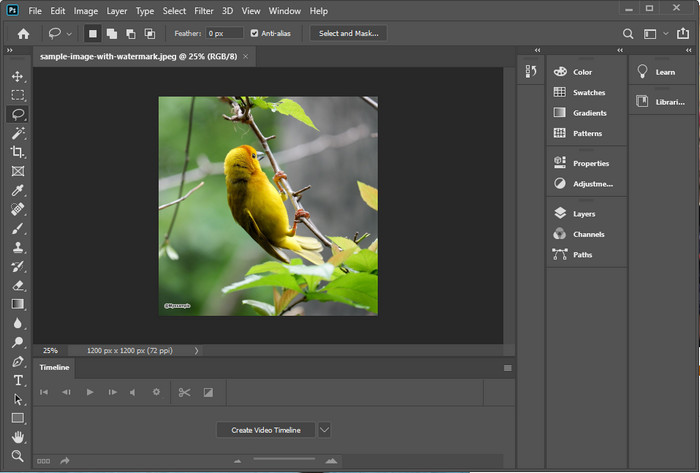
Photoshop è un noto editor di foto per impieghi gravosi che puoi utilizzare e può anche rimuovere una filigrana dalle tue immagini in modo efficace e professionale. La sua funzione nel rimuovere la filigrana è eccezionale. È di gran lunga il più grande tra i più fantastici rimozione di filigrane che puoi usare, tutto grazie alle caratteristiche e alle funzioni fornite da Adobe. Nonostante ciò, lo strumento è difficile da gestire in alcune occasioni, soprattutto per i nuovi utenti. In termini di rimozione delle filigrane, lo strumento potrebbe essere troppo da gestire per questo tipo di attività.
Ma se hai lo strumento sul desktop e cerchi un modo per rimuovere la filigrana Pixlr, puoi seguire i passaggi.
Passo 1. Scarica il software sul sito ufficiale di Adobe. Si prega di non scaricare su alcun sito Web di terze parti perché potrebbe danneggiare il desktop.
Passo 2. Avvia il software e fai clic File, poi Aperto; seleziona l'immagine con una filigrana salvata sul desktop.
Passaggio 3. Clicca il Bacchetta magica pulsante sulle funzioni di modifica disponibili a sinistra, quindi ingrandire l'area con una filigrana e fare clic sulla filigrana.
Passaggio 4. Nella sezione sopra, fare clic su modificare, quindi apri Riempimento in base al contenuto.
Passaggio 5. Così facile, avrai l'immagine senza la filigrana con l'aiuto dell'editor di immagini professionale.
Relazionato:
Come rimuovere la filigrana Movavi
Come rimuovere la filigrana Weibo
Parte 3. Domande frequenti sulla rimozione della filigrana Pixlr
Posso aggiungere una filigrana di testo utilizzando Pixlr?
Si, puoi. Con Pixlr, puoi aggiungere filigrana di testo alle tue immagini, se lo desideri. Apri il sito Web, fai clic su Pixlr X e carica l'immagine a cui desideri aggiungere la filigrana. Fare clic sull'icona Testo, quindi su Aggiungi nuovo testo. Digita la filigrana di testo che desideri aggiungere, posizionala e fai clic su Salva.
Come aggiungere un logo utilizzando Pixlr?
Apri il sito Web Pixlr, scegli Pixlr X tra le opzioni disponibili e carica l'immagine a cui desideri aggiungere la filigrana. Premi Aggiungi elementi/immagine sul lato sinistro e fai clic su Aggiungi media per caricare il logo che desideri sull'immagine che hai. Posiziona correttamente la filigrana sull'immagine, quindi fai clic su Salva per esportare l'immagine con il logo che utilizzi.
Pixlr ha una versione desktop?
Sì, Pixlr ha una versione desktop e una versione mobile che puoi scaricare. Tuttavia, la versione supportata da questo strumento è Windows e, attualmente, non ha supporto nella versione Mac, ma puoi utilizzare lo strumento su iOS. Puoi scegliere di scaricare Pixlr E, X o entrambi.
Conclusione
Finalmente, con le modalità qui scritte, puoi rimuovere le filigrane con Pixlr e le migliori alternative che puoi utilizzare sul web o scaricare sul tuo desktop. Puoi seguire i tutorial sopra dopo aver selezionato lo strumento che desideri utilizzare. Ti assicuriamo che se segui il seguente tutorial sopra, puoi dire addio alla filigrana nella tua immagine. Allora, cosa ne pensi delle informazioni che abbiamo scritto qui? Se desideri leggere ulteriori informazioni su diversi argomenti, fai clic sugli articoli presentati di seguito per aiutarti a risolvere diversi problemi a tuo agio.



 Video Converter Ultimate
Video Converter Ultimate Screen Recorder
Screen Recorder



